win10系统之家下载完怎么安装
分类:win10教程 发布时间:2021-12-24 10:40:00
win10系统除了原版系统,还有很多第三方版本,其中就有win10系统之家版本。有网友青睐该版本系统,不知道怎么安装系统之家win10的系统。下面就给大家演示下具体的安装win10系统教程。
win10系统之家下载安装教程如下:
1、首先自行去下载好win10系统之家的系统并解压到电脑磁盘上。然后在电脑上下载安装好咔咔装机一键重装系统软件并打开,单击[备份还原]。安装之前注意备份好系统盘上面重要的数据。
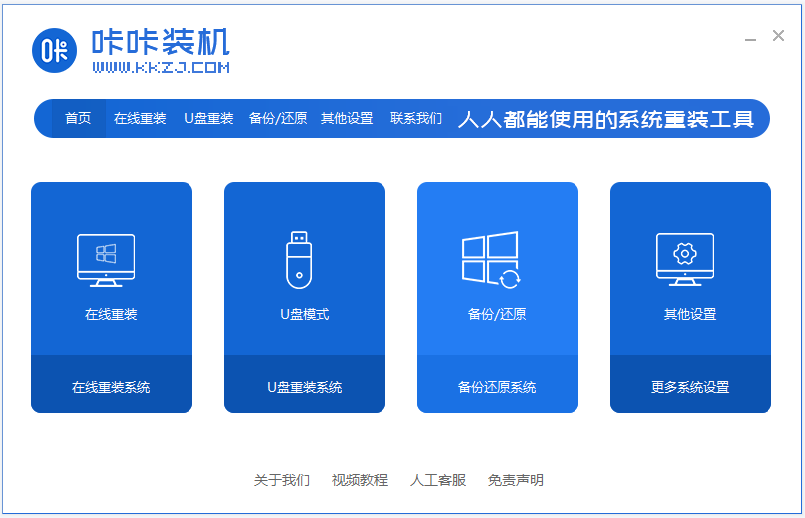
2、接着选择“自定义还原”,选择刚下载解压好的win10系统之家镜像,点击下一步。
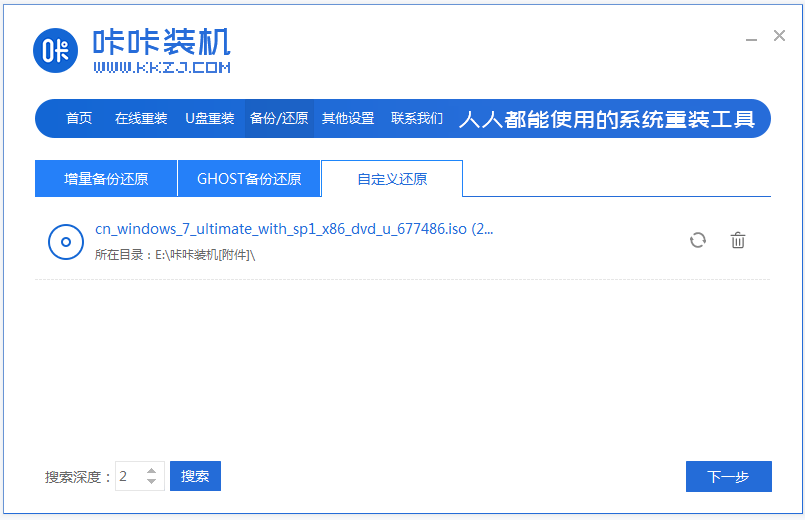
3、软件开始检测下载的win10系统,选择需要安装的系统后单击[还原]按钮。
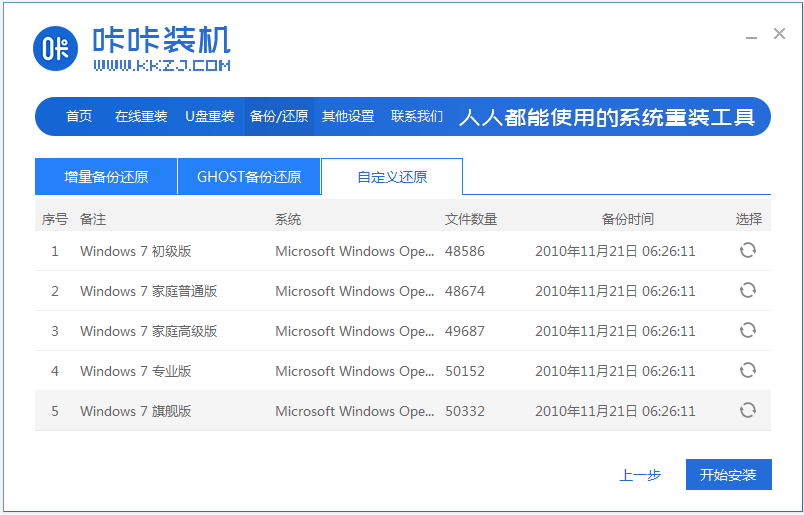
4、部署还原过程完成后,单击立即重启。
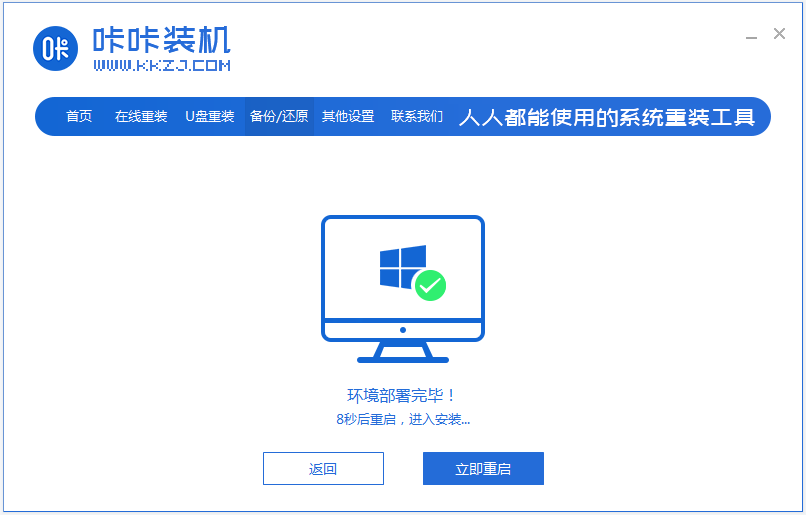
5、在这个界面选择kaka-pe系统进入。

6、进入pe系统后,等待软件安装win10系统之家的系统,安装成功后会重启电脑。
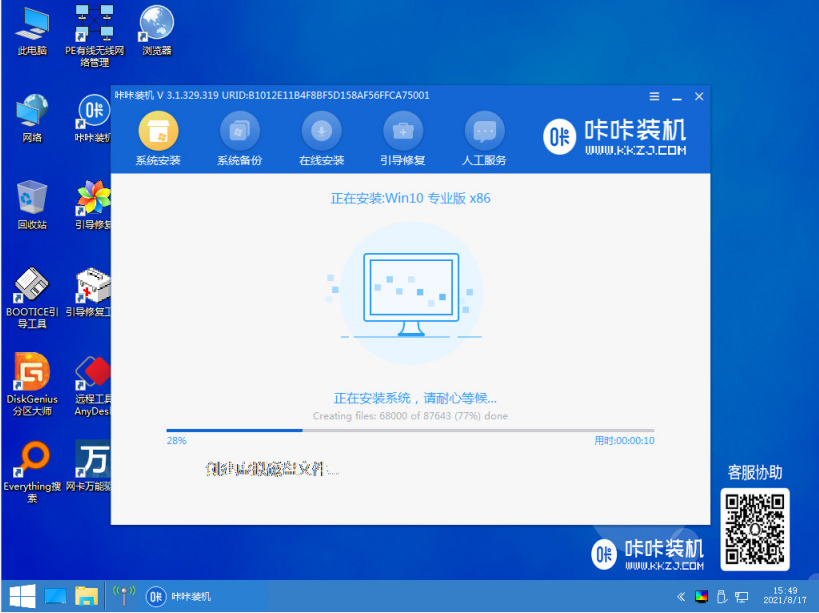
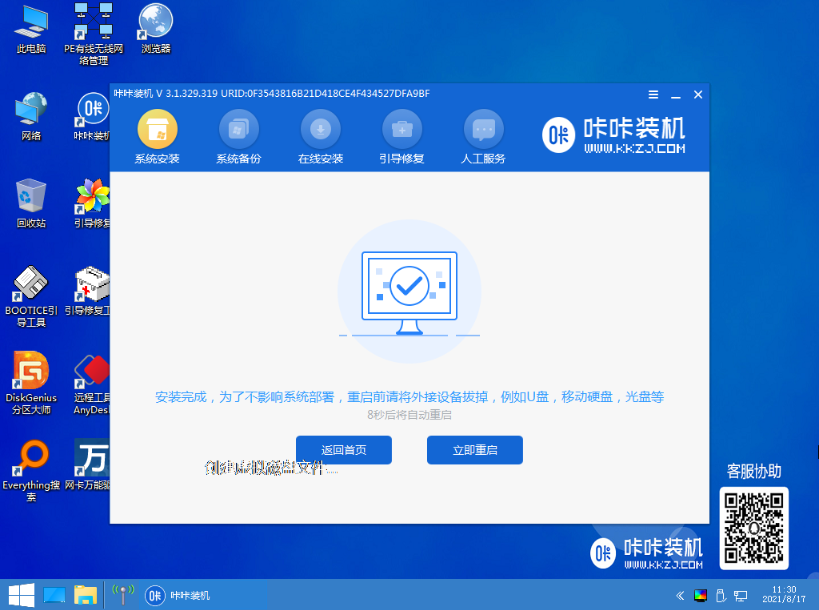
7、重启后直到进入新的win10系统界面就是安装成功啦。
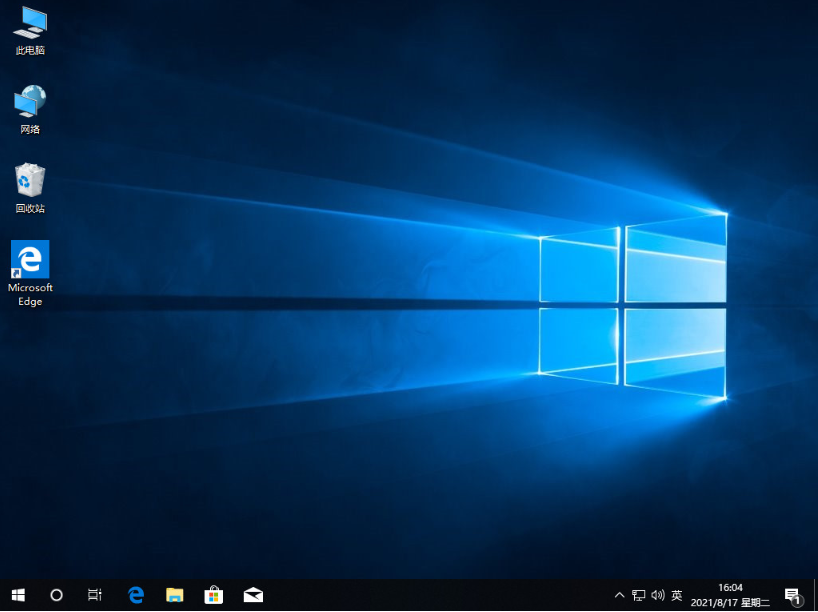
以上便是win10系统之家的系统下载安装教程,有需要的小伙伴可以参照教程操作。






 立即下载
立即下载







 魔法猪一健重装系统win10
魔法猪一健重装系统win10
 装机吧重装系统win10
装机吧重装系统win10
 系统之家一键重装
系统之家一键重装
 小白重装win10
小白重装win10
 杜特门窗管家 v1.2.31 官方版 - 专业的门窗管理工具,提升您的家居安全
杜特门窗管家 v1.2.31 官方版 - 专业的门窗管理工具,提升您的家居安全 免费下载DreamPlan(房屋设计软件) v6.80,打造梦想家园
免费下载DreamPlan(房屋设计软件) v6.80,打造梦想家园 全新升级!门窗天使 v2021官方版,保护您的家居安全
全新升级!门窗天使 v2021官方版,保护您的家居安全 创想3D家居设计 v2.0.0全新升级版,打造您的梦想家居
创想3D家居设计 v2.0.0全新升级版,打造您的梦想家居 全新升级!三维家3D云设计软件v2.2.0,打造您的梦想家园!
全新升级!三维家3D云设计软件v2.2.0,打造您的梦想家园! 全新升级!Sweet Home 3D官方版v7.0.2,打造梦想家园的室内装潢设计软件
全新升级!Sweet Home 3D官方版v7.0.2,打造梦想家园的室内装潢设计软件 优化后的标题
优化后的标题 最新版躺平设
最新版躺平设 每平每屋设计
每平每屋设计 [pCon planne
[pCon planne Ehome室内设
Ehome室内设 家居设计软件
家居设计软件 微信公众号
微信公众号

 抖音号
抖音号

 联系我们
联系我们
 常见问题
常见问题



